Importation de données tabulaires
10. Modifier le style des couches raster
Vous allez maintenant vous focaliser sur les deux
rasters interpolés.
1. Commencez par faire de la couche precipitation_NN la couche cible dans le Panneau de style des couches.
2. Changez le moteur de rendu de Bande grise unique par défaut à la Pseudocouleur à bande unique.
Pour les rasters continus, nous utilisons le moteur de
rendu Pseudocouleur à bande unique. Bien que les polygones de Thiessen dans la
couche precipitation_NN semblent discrets, les pixels ont des nombres
réels, ce qui n'est pas possible pour les rasters discrets.
3. Pour la Palette de couleur, choisissez Blues. Cliquez sur Classifier.
4. Afin de voir la carte de base, vous pouvez appliquer un mode de fusion. Dans la section Rendu de couche, choisissez Multiplier pour le Mode de fusion. Assurez-vous que la couche OpenStreetMap se trouve en dessous de la couche precipitation_NN dans le panneau Couches.
Votre carte doit ressembler à la figure ci-dessous.
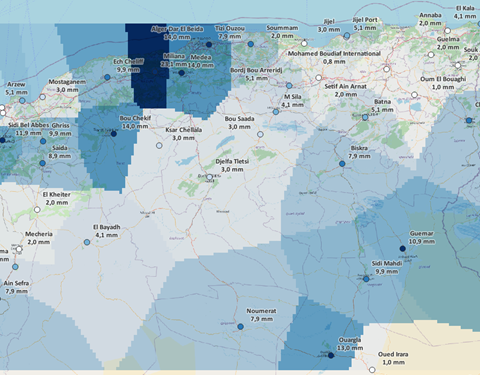
5. Ensuite, désactivez la couche precipitation_NN et activez la precipitation_IDW. Utilisez le Panneau de style de couche pour attribuer un style à cette couche en utilisant le rendu Pseudocouleur à bande unique avec la même palette de couleur. Cette fois-ci, mettez le Mode sur Quantile. Appliquez également un Mode de fusion de multiplication à ce raster.
Votre carte devrait maintenant ressembler à la figure
ci-dessous.

- Quelle est la meilleure méthode d’interpolation ?